Как сэкономить заряд батареи на Chromebook: 7 лучших советов
Хотя у Chromebook невероятное время автономной работы(incredible battery life) , в операционной системе Chrome отсутствуют встроенные механизмы (например, экономия заряда батареи, режим пониженного энергопотребления и т. д.), помогающие продлить срок службы батареи. Тем не менее, есть способы настроить функции и настройки Chromebook , чтобы свести к минимуму использование батареи.
В этой статье мы расскажем о 7 способах экономии заряда батареи Chromebook . Вы также узнаете, как проверить состояние аккумулятора Chromebook , и получите другие полезные советы по уходу за аккумулятором.(Chromebook)

1. Уменьшите яркость дисплея(Display Brightness) и подсветку клавиатуры .(Keyboard Backlight)
Чрезмерно высокая яркость экрана — одна из основных причин разрядки и перегрева батареи в гаджетах(overheating in gadgets) и других устройствах с батарейным питанием. Чтобы продлить срок службы батареи Chromebook, устанавливайте яркость дисплея на самом низком уровне, при котором содержимое экрана остается видимым.
Нажмите клавишу уменьшения яркости(Brightness Down) , чтобы уменьшить яркость дисплея Chromebook. Или щелкните область уведомлений и переместите ползунок яркости влево.

Отключение подсветки клавиатуры, особенно на открытом воздухе или в освещенных помещениях, также минимизирует расход заряда аккумулятора. Нажмите клавишу Alt(Alt) + Brightness Down , чтобы уменьшить яркость подсветки клавиатуры.
2. Закройте неиспользуемые вкладки браузера
Веб- сайты, которые вы посещаете в Chrome и других браузерах, используют ресурсы ЦП(CPU) , объем памяти и время автономной работы вашего Chromebook, даже если вкладки не открыты(Chrome) . Запустите браузер и закройте веб-страницы или вкладки, которые вам больше не нужны. Если вы не хотите потерять вкладку, вы можете просто добавить веб-страницу в закладки.
Чтобы добавить веб-страницу в закладки в Chrome и Mozilla Firefox , нажмите Ctrl + D или выберите значок звездочки(star icon) в адресной строке и выберите « Готово(Done) » .
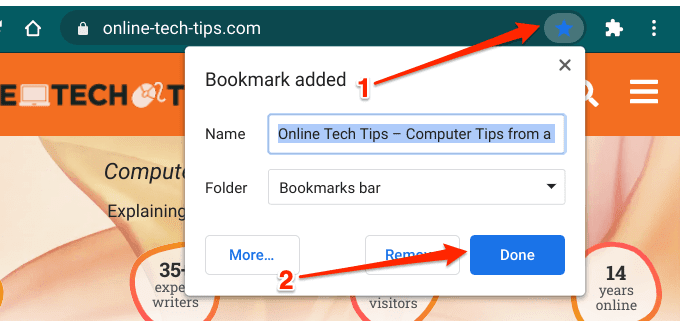
3. Закройте ненужные приложения
Если одновременно открыть слишком много приложений, батарея Chromebook будет разряжаться быстрее, чем обычно. Закройте приложения, которые вы больше не используете или в которых не нуждаетесь; это значительно снизит расход заряда батареи. Нажмите(Tap) и удерживайте (или щелкните правой кнопкой мыши) приложение на полке Chromebook (Shelf)и(Chromebook) выберите « Закрыть(Close) » в контекстном меню.
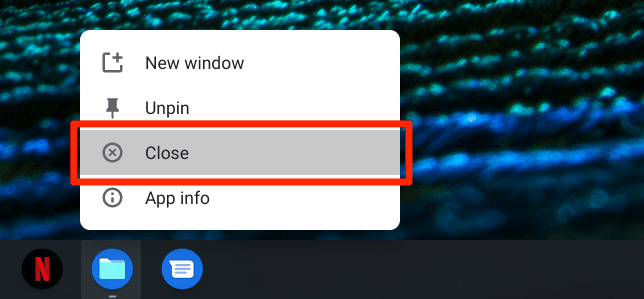
В качестве альтернативы нажмите клавишу « Показать окна»(Show windows) и проведите вверх по приложению или щелкните значок x(x icon) . Вы также можете принудительно закрыть приложение из меню настроек Android(Android Preferences) . Откройте приложение « Настройки(Settings) » , перейдите в « Приложения(Apps) » > «Магазин Google Play»(Google Play Store) и нажмите « Управление настройками Android(Manage Android preferences) » .

Chrome OS запустит новый интерфейс приложения « Настройки(Settings) » ; выберите Приложения и уведомления(Apps & notifications) , выберите Просмотреть все приложения(See all apps) и выберите приложение, которое хотите принудительно закрыть.

Нажмите кнопку « Принудительная остановка(Force Stop) » и выберите « ОК(OK) » в запросе подтверждения, чтобы закрыть приложение.

4. Отключить Bluetooth
Если вы оставите Bluetooth постоянно включенным, ваш Chromebook будет активно сканировать ближайшие Bluetooth - устройства. Это отрицательно скажется на времени автономной работы вашего устройства, хотя его влияние минимально. Следовательно(Hence) , старайтесь всегда отключать Bluetooth , если он вам не нужен.
Коснитесь значка батареи(Battery icon) в левом нижнем углу экрана и коснитесь значка Bluetooth(Bluetooth icon) , чтобы выключить его. Либо перейдите в «Настройки(Settings) » > «Bluetooth » и отключите Bluetooth .
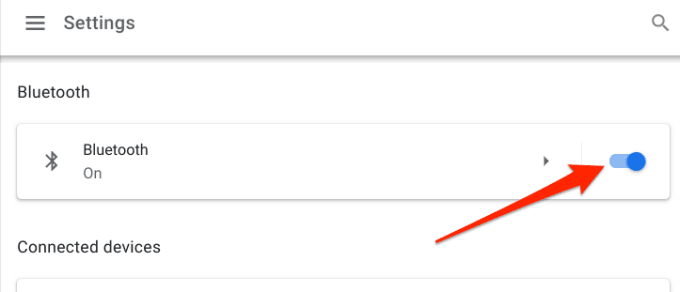
5. Отключайте Wi-Fi, когда он не используется
Если вы не подключены к беспроводной сети, оставив Wi-Fi включенным, ваш Chromebook будет постоянно искать доступные сети. Эта бесконечная деятельность также разряжает аккумулятор вашего устройства. Чтобы сэкономить заряд батареи Chromebook , сделайте привычкой отключать Wi-Fi , когда вы не подключены к беспроводной сети.
Откройте приложение « Настройки(Settings) », выберите « Сеть(Network) » и выключите Wi-Fi . Еще лучше(Better) коснитесь области уведомлений и коснитесь значка Wi-Fi.

6. Отключите USB-аксессуары
Некоторые внешние устройства (например, смартфоны, клавиатура, мышь и т. д.) получают питание от USB - портов Chromebook. Для экономии заряда батареи отключите аксессуары или устройства с питанием от USB , которые вы не используете.
7. Проверьте настройки управления крышкой
Перейдите в настройки Chrome OS и убедитесь, что ваш Chromebook настроен на спящий режим, когда вы закрываете крышку. В противном случае экран останется включенным и разрядит аккумулятор вашего Chromebook в фоновом режиме.
Перейдите в меню управления питанием вашего Chromebook (« Настройки(Settings) »> « Устройство»(Device) > « Питание»(Power) ) и включите параметр « Сон(Sleep) при закрытой крышке». Кроме того, убедитесь, что для параметров режима ожидания «Во время зарядки» и «Во время работы от батареи» установлено значение « Спящий режим(Sleep) » или « Отключить дисплей(Turn off display) » .

Хотя оба варианта помогают минимизировать расход заряда батареи, переход Chromebook в спящий режим при простое сэкономит больше времени автономной работы(save more battery life) , чем отключение только дисплея.
Насколько силен (Strong)аккумулятор(Battery) вашего Chromebook ?
Если батарея вашего Chromebook продолжает проявлять необычную активность после выполнения упомянутых выше советов по экономии заряда батареи, это может быть признаком поврежденной (или ухудшающейся) батареи. Выполните следующие действия, чтобы использовать Crosh — среду командной оболочки Chrome OS — для проверки состояния батареи вашего Chromebook, скорости разрядки и других показателей, связанных с батареей.
1. Нажмите Control + Alt + T на рабочем столе Chromebook или в любом приложении, чтобы запустить Crosh . Это откроет новую вкладку Chrome , где вы сможете получить доступ к оболочке Chrome OS .
2. Введите или вставьте battery_test в терминал и нажмите Enter .
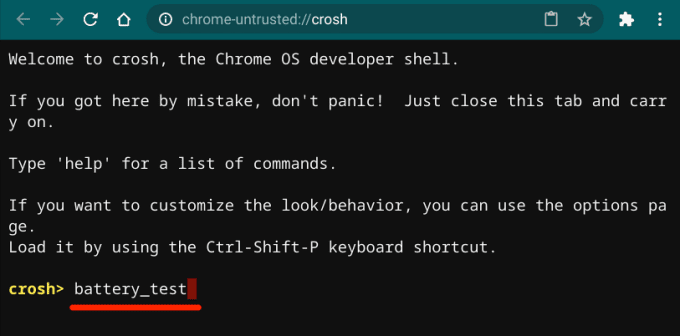
3. Обратите внимание на цифру «Состояние батареи».

Как правило, рейтинг 80% (или выше) указывает на исправную батарею. Если уровень заряда батареи ниже 80 %, возможно, вам потребуется заменить батарею Chromebook. Обратитесь к производителю Chromebook,(Contact your Chromebook manufacturer) чтобы проверить аккумулятор вашего устройства.
Еще один способ убедиться, что аккумулятор вашего Chromebook находится в хорошем состоянии, — это проверить количество циклов — количество раз, которое вы разряжаете аккумулятор Chromebook перед его полной зарядкой. Введите или вставьте информацию battery_firmware(battery_firmware info) в оболочку Chrome OS и нажмите Enter .

Обратите(Take) внимание на цифру в строке «Счетчик циклов ».(Cycle)

Типичным литиевым батареям потребуется около 300-500 циклов зарядки, прежде чем закончится их срок службы, то есть до того, как их емкость начнет падать.
Советы по уходу за аккумулятором Chromebook
Здоровая батарея — здоровый Chromebook . В дополнение к вышеупомянутым рекомендациям, следующие методы помогут вам максимально эффективно использовать аккумулятор Chromebook .
1. Используйте оригинальные аксессуары для зарядки(1. Use Authentic Charging Accessories)
Зарядка Chromebook небрендовыми или поддельными аксессуарами приведет к более быстрой разрядке аккумулятора. Хуже того, поддельные аксессуары для зарядки могут повредить аккумулятор вашего Chromebook и другие аппаратные компоненты в долгосрочной перспективе.
Убедитесь, что вы используете только зарядные устройства (адаптер, кабель и т. д.), поставляемые вместе с Chromebook . Если вы потеряли зарядное устройство, купите совместимую замену в авторизованных магазинах. Точно так же(Likewise) убедитесь, что вы не подключаете Chromebook к неисправной розетке. Это может повредить аксессуары для зарядки и аккумулятор; используйте сетевой фильтр(surge protector) , если он у вас есть.

2. Держите Chromebook в прохладном месте(2. Keep Your Chromebook in Cool Environments)
Исследования показывают, что перегретые устройства теряют заряд батареи быстрее(overheated devices lose battery charge quicker) , чем устройства, хранящиеся в прохладных атмосферных условиях. Не(Avoid) держите Chromebook в жарких условиях, например, под прямыми солнечными лучами, в горячих машинах или рядом с вентиляционными отверстиями, в течение длительного времени. Это приводит к более быстрой разрядке аккумулятора, даже если вы не используете Chromebook.
Экономьте заряд батареи Chromebook
Как правило, экономия заряда батареи на Chromebook заключается в отказе от вещей (приложений, внешних аксессуаров, подсветки клавиатуры, вкладок браузера и т. д.), без которых можно обойтись. Если проблемы с разрядкой аккумулятора по-прежнему возникают, перезагрузите Chromebook или обновите его до последней версии Chrome OS (перейдите в « Настройки(Settings) » > « О Chrome OS(About Chrome OS) » > «Проверить наличие обновлений(Check for Updates) » ).
Кроме того, блокировка Chromebook, когда он не используется, помогает сэкономить заряд батареи. Закройте крышку или удерживайте кнопку питания и выберите Блокировка(Lock) . А еще лучше(Better) отключить его, если вы не будете использовать его в течение очень длительного периода времени.
Если все методы устранения неполадок не срабатывают, а проблема с разрядкой аккумулятора сохраняется, промывка питания (читай: сброс настроек) вашего Chromebook(power-washing (read: factory-resetting) your Chromebook) может решить проблему. Однако перед этим обратитесь к производителю Chromebook или посетите ближайший сервисный центр.
Related posts
Как использовать Chromebook в качестве второго монитора
Как освободить место на вашем Chromebook
Как установить Firefox для Chromebook
Как сохранить и продлить срок службы батареи вашего устройства
Как использовать Zoom на Chromebook
8 лучших технических идей, которые помогут справиться с самоизоляцией
Как сканировать несколько страниц в один файл PDF
Как изменить цвет фона в Документах Google
Как превратить ваш компьютер в медиасервер DLNA
Рецензия на книгу — Руководство для гиков по Windows 8
Как автоматически обновлять программное обеспечение вашего ПК
Как использовать Skype на Chromebook
Как удалить приложения на Chromebook
Как управлять дроном для начинающих
Как открыть терминал Linux на Chromebook
Как загрузить автономный (автономный) установщик Google Chrome
Использование веб-интерфейса передачи
Как добавить музыку в Google Slides
Как открыть заблокированный файл, когда его использует другая программа
Как делать скриншоты на Nintendo Switch
